產品支持
您可以閱覽產品的相關CAD文檔和視頻教程等內容,以便于更好的使用浩辰CAD系列軟件。
2020-06-18 5507 CAD復制快捷鍵命令
CAD軟件中有各種命令,CAD復制命令之前也介紹過,但不同版本CAD復制的參數也是不太一樣的,另外在擴展工具中有很多跟復制相關的命令,所以我們下面來介紹一下這方面的命令。
使用CAD復制命令的時候,選擇對象后大部分都已經習慣了選擇一個基點,然后選擇一個目標點,并沒有關注其他參數,到了高版本,移動增加了一些非常有用的參數,但估計很多人都沒有注意到,這里就將其他參數簡單介紹一下。
1、位移
復制跟移動一樣,也提供了位移參數,而且是默認參數,也就是出現下面提示的時候直接回車即可。
前面[位移(D)]是告訴我們位移參數的關鍵字是D,輸入D回車可以使用這種模式,后面的<位移>表示這個選項是默認的參數,直接回車就可以執行。
如果我們知道復制的基點和目標點的之前的距離和方向,其實不用再指定基點,看到提示后直接回車,然后輸入相對坐標,或拖動方向后輸入距離即可。
CAD低版本只有基點和位移兩種方式,下面介紹高版本才有的一些參數。
2、模式
CAD早期版本復制功能一次只能復制一個,后來版本增加了參數M,可以切換成多個復制。因為多個復制用得比較多,后來版本多重復制變成了默認的模式,如果只想復制一個,復制完就回車就可以了。
但有用戶說我通常一次只復制一個,每次復制完都需要回車不方便,于是到了后來版本就上了模式設置的參數,輸入O參數回車,可以設置成單個(S)或多個(M)復制,如下圖所示。
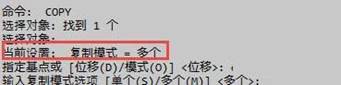
執行COPY命令的時候都會提示我們當前復制模式的設置是多個還是單個。我也從來沒有改過這個參數,如果通常都只復制一個對象的話,設置成單個模式可以省一次回車,但這種情況下想復制多個就要麻煩一點,如果不切換回多個M模式,就需要重復執行多次復制命令。
為了切換模式方便,CAD還專門提供了一個變量:COPYMODE。
直接設置COPYMODE變量
COPYMODE等于0,就是多重復制模式,設置為1,就是單個復制模式。
3、陣列
在高版本CAD中復制的是有可以直接創建等分或燈具的單行陣列,估計用過的人不多。在指定基點后,低版本只會提示指定第二點,但高版本增加了一個陣列(A)參數,在輸入項目數后,可以直接指定相鄰圖形的位置(相當于定距等分),也可以輸入F(布滿)參數,設置第一個和最后一個的距離(相當于定數等分)的功能,如下圖所示。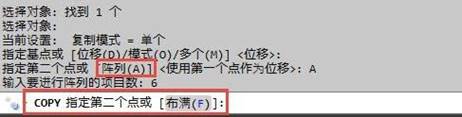
這個操作并不復雜,大家可以試一下就會了,這里就不詳細介紹了。

在CAD軟件中,很多功能和命令,但是多數命令都不是單獨存在的,很多命令和功能都有很多相關聯的功能和命令,所以CAD復制命令大家可以更多的了解。更多CAD教程大家可以關注浩辰CAD官網。
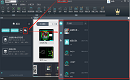
2023-07-07

2023-08-03
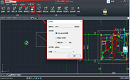
2023-07-10

2023-09-19

2023-08-23
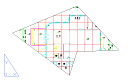
2023-10-17
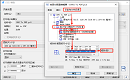
2023-11-21

2023-06-21